
¿Te gustaría aprender cómo desactivar la desfragmentación automática en Windows 10? La desfragmentación es una tarea que debe realizarse en un disco duro convencional (HDD) para optimizar su rendimiento evitando que los archivos queden dispersos en el disco duro y que se alargue el tiempo de acceso a los archivos.
Por supuesto, la situación es diferente con un disco duro SSD que funciona de manera diferente a un disco duro tradicional. Por lo tanto, desfragmentar una unidad SSD es inútil o incluso contraproducente, razón por la cual Windows 10 no realiza la desfragmentación de SSD, pero realiza la optimización de SSD a través del comando TRIM.
En este artículo explicaremos cómo deshabilitar la desfragmentación automática en Windows 10 con diferentes métodos a través de la configuración de Windows 10, a través del programador de tareas o usando el símbolo del sistema de Windows 10. Porque esta desfragmentación automática puede molestarte en algunos casos, especialmente si provoca ralentizaciones mientras juegas a un videojuego.
Aquí puedes leer sobre: Cómo Recuperar Archivos Borrados En PC Con Windows Y Discos Duros De Forma Gratuita
¿Por qué deshabilitar la desfragmentación automática en Windows 10?
La desfragmentación es una práctica recomendada para optimizar Windows si el sistema operativo está instalado en un disco duro normal. De hecho, el objetivo de la desfragmentación es, a grandes rasgos, reunir los fragmentos de archivo en sectores contiguos para evitar aumentar el tiempo de acceso al archivo.
La desfragmentación proporciona un acceso más rápido a los archivos. Por eso, en Windows 10, Microsoft ha proporcionado una desfragmentación automática semanal que ahora se llama optimización de disco.
Pero la desfragmentación automática a veces puede resultar molesta si estás jugando a un videojuego, por ejemplo, porque puede causar ralentizaciones severas en tu juego, por lo que veremos cómo activar, desactivar o reactivar la desfragmentación automática en Windows 10.
Deshabilita la desfragmentación automática en Windows 10 a través de la configuración de sistema
Primera solución muy accesible para todos los usuarios, incluso para los más novatos: desactivar la desfragmentación automática en Windows 10. Aquí desactivaremos la tarea de optimizar un disco duro de copia de seguridad (HDD). Así es cómo debes hacerlo:
- Paso 1: Abre el explorador de archivos de Windows 10 (usando, por ejemplo, uno de los atajos de teclado para Windows, aquí: tecla de Windows + E). Haz clic derecho en tu disco duro y haz clic en Propiedades.
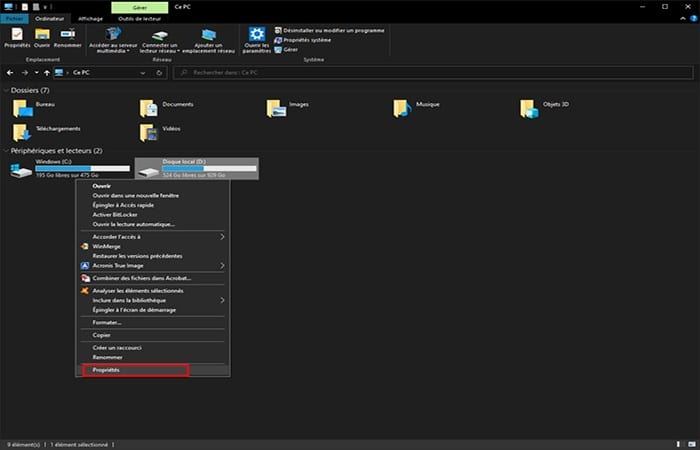
- Paso 2: Sin tener miedo si tu explorador de Windows no está sobre un fondo negro, uso el modo oscuro de Windows 10
- Paso 3: En la ventana de propiedades de tu disco duro, haz clic en la pestaña Herramientas y luego en el botón Optimizar.
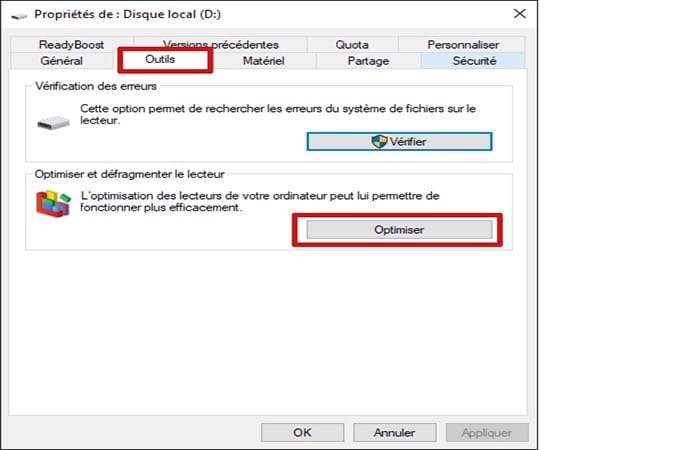
- Paso 4: Verifica el estado de optimización de su disco duro: está bien o dice Necesita ser optimizado.
- Paso 5: ¡Haz clic en el botón Optimizar si es necesario! Luego, Windows se encarga de desfragmentar su disco duro. Si quieres deshabilitar la optimización programada de tu disco duro, haz clic en el botón Cambiar configuración.
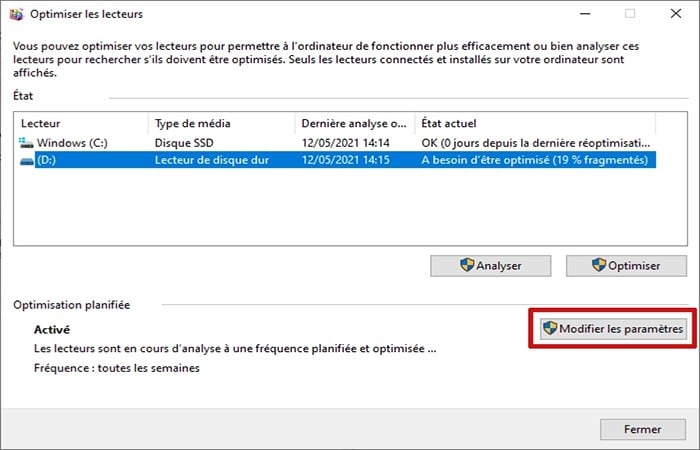
- Paso 6: Todo lo que tienes que hacer es desmarcar la casilla Ejecución programada y luego hacer clic en el botón Aceptar para validar tu elección.
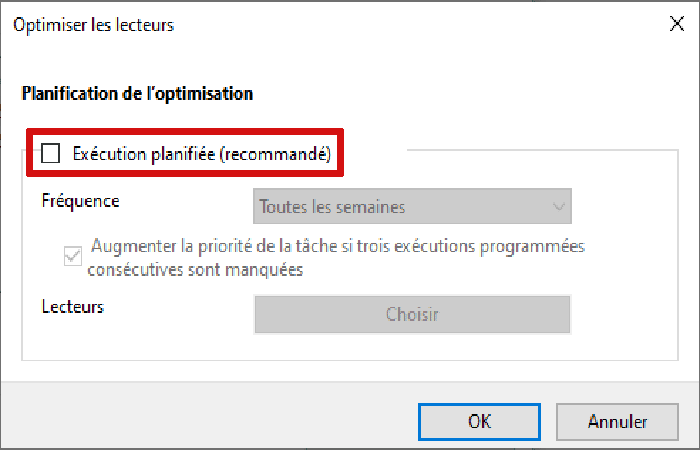
Como se dijo antes, el programa de optimización es útil para el rendimiento de tu PC, por lo que te aconsejamos que lo deshabilites solo si tienes problemas relacionados con la desfragmentación (si juegas de noche, por ejemplo, cuando se ejecuta la tarea de desfragmentación). Por supuesto, todo lo que tienes que hacer es marcar la casilla de ejecución programada para restaurar esta tarea de optimización.
- NOTA: en lugar de pasar por el explorador de archivos de Windows, también es posible iniciar la herramienta de desfragmentación de Windows directamente usando la función Ejecutar(accesible haciendo clic con el botón derecho en el menú Inicio de Windows 10 o usando el atajo de teclado de Windows + R) con el comando dfrgui
Deshabilitar la tarea programada de desfragmentación automática en Windows 10
Por lo tanto, Microsoft ha planeado lanzar automáticamente la desfragmentación de los discos duros cada semana. Para ello, utiliza el programador de tareas que permite ejecutar tareas definidas a intervalos programados. Por lo tanto, es posible deshabilitar las tareas programadas de desfragmentación automática en Windows 10 utilizando con el programador de tareas. Por eso, debes hacer lo siguiente:
- Paso 1: Abre el programador con el método abreviado de teclado Windows + R (o haciendo clic con el botón derecho en el menú Inicio y luego en Ejecutar) y luego escribe taskchd . msc
- Paso 2: En el explorador del panel izquierdo del programador de tareas, navega de la siguiente manera: Biblioteca del programador de tareas luego Microsoft luego Windows luego Defrag
- Paso 3: Haz clic derecho en la tarea ScheduledDefrag y luego haz clic en Deshabilitar

Detener la desfragmentación automática en Windows 10 a través del símbolo del sistema
Último método a favor para aquellos que no tienen miedo del símbolo del sistema. Aquí se explica cómo deshabilitar la desfragmentación programada del disco duro desde la línea de comandos:
- Paso 1: Haz clic con el botón derecho en el menú Inicio de Windows 10 y seleccione Símbolo del sistema (administrador) Si no ve esta herramienta, consulte mi artículo sobre el símbolo del sistema de Windows 10 no encontrado.
- Paso 2: Escribe en el símbolo del sistema: schtasks /Change /DISABLE /TN «\Microsoft\Windows\Defrag\ScheduledDefrag» y luego presiona Enter
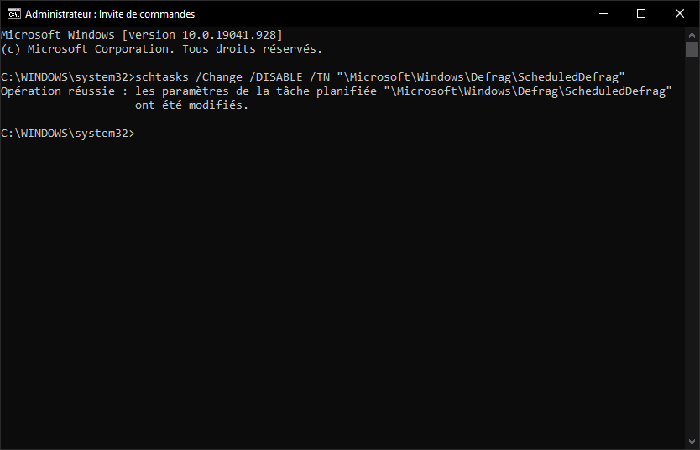
Y aquí está el comando para volver a habilitar la desfragmentación programada del disco duro:
schtasks /Change /ENABLE /TN «\Microsoft\Windows\Defrag\ScheduledDefrag»
Otra forma de deshabilitar la desfragmentación automática en Windows 10
Windows 10 no deshabilita automáticamente la desfragmentación cuando hay un SSD, así que te mostramos este método para deshabilitarla la desfragmentación automática en Windows 10:
- Paso 1: Dirígete a la computadora, luego haz clic derecho en el disco local C y luego en Propiedades.
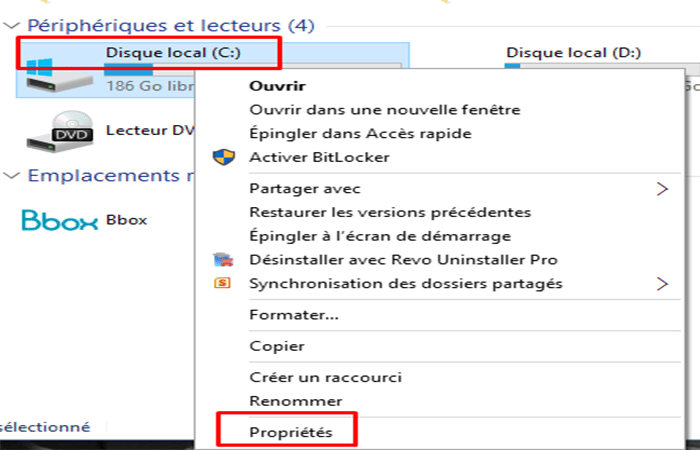
- Paso 2: Haz clic en Herramientas => Optimizar
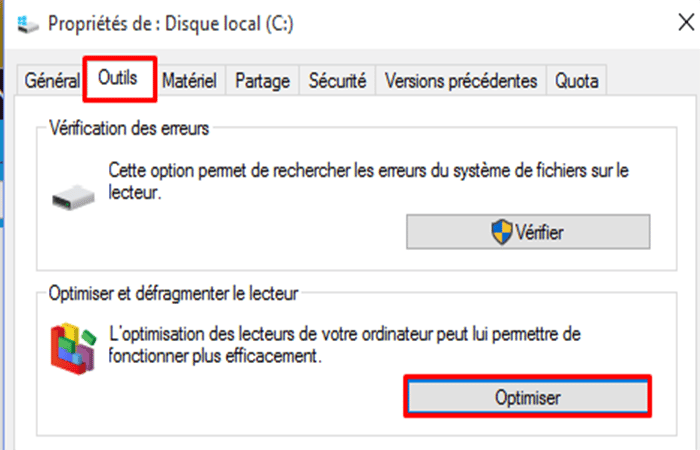
- Paso 3: Haz clic en Modificar parámetros, desmarca la casilla Ejecución programada y luego Aceptar para validar
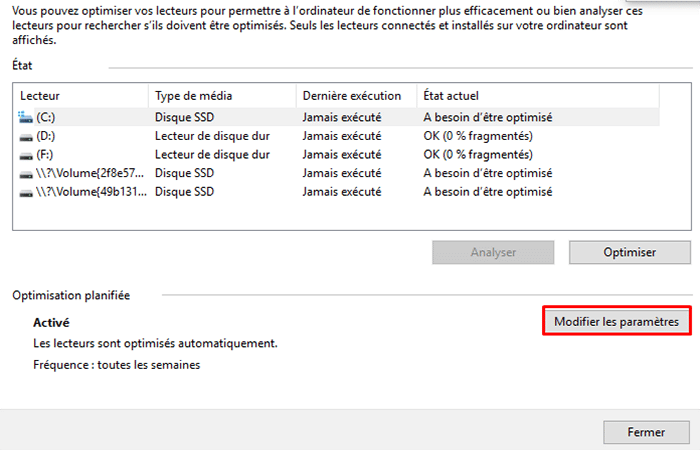
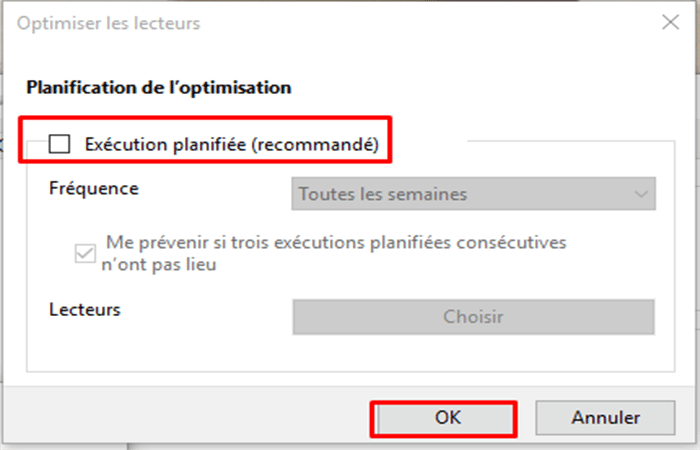
Y ahora la desfragmentación está deshabilitada.
Deshabilitar la desfragmentación automática en Windows 10 sobre los discos o SSD
Windows 10 incluye un desfragmentador de disco y SSD para optimizar este último. Se activa automáticamente a intervalos regulares o cuando el equipo entra en modo de suspensión.
Esto da como resultado que un proceso dfrgui . exe abra y use el disco durante la desfragmentación. Está buscando deshabilitar esta desfragmentación de Windows por diferentes razones.
Por ejemplo, has adquirido un SSD y no quieres que Windows 10 lo optimice. Este parte del artículo te enseñará cómo eliminar y deshabilitar la desfragmentación automática en Windows 10.
Solución 1: Deshabilitar la desfragmentación automática en Windows 10 desde optimizar y desfragmentar el disco
Este es el procedimiento para deshabilitar la programación automática para un jugador en particular.
Tiempo requerido: 10 minutos.
Cómo deshabilitar la desfragmentación de disco o SSD en Windows 10
- Paso 1: Abrir propiedades de disco. Abre el Explorador de archivos. Luego, haz clic en esta computadora. En la unidad donde la desfragmentación está deshabilitada, haz clic derecho y luego Propiedades.
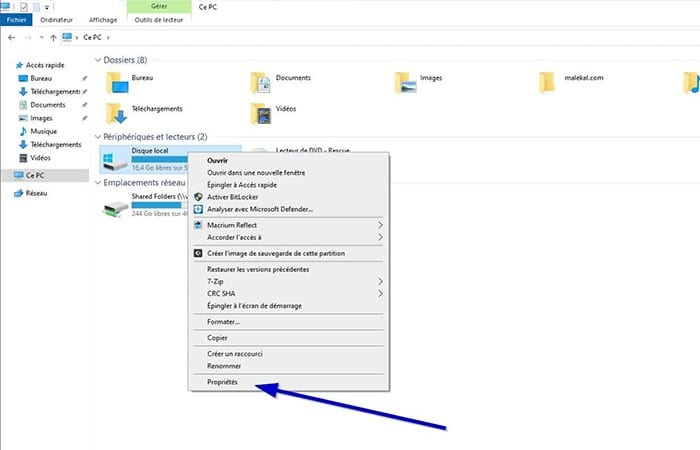
- Paso 2: En cualquier letra de unidad, haz clic derecho y luego en propiedades.
- Paso 3: Luego haz clic en la pestaña Herramientas y luego en el botón Optimizar.
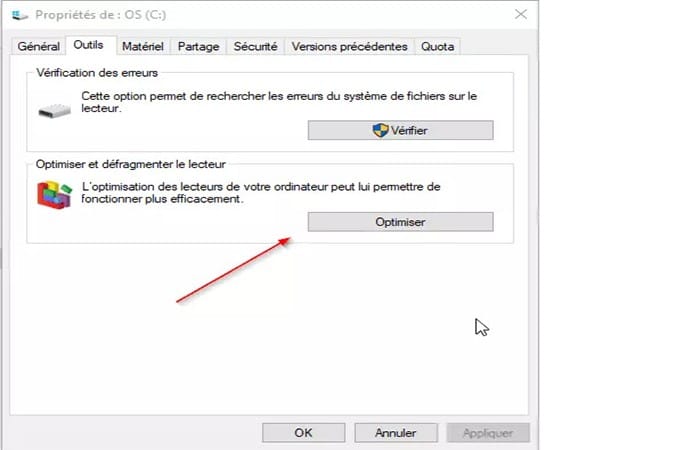
Cambiar la configuración para optimizar las unidades
- Paso 1: En la nueva ventana en la parte inferior derecha, haz clic en el botón Cambiar configuración
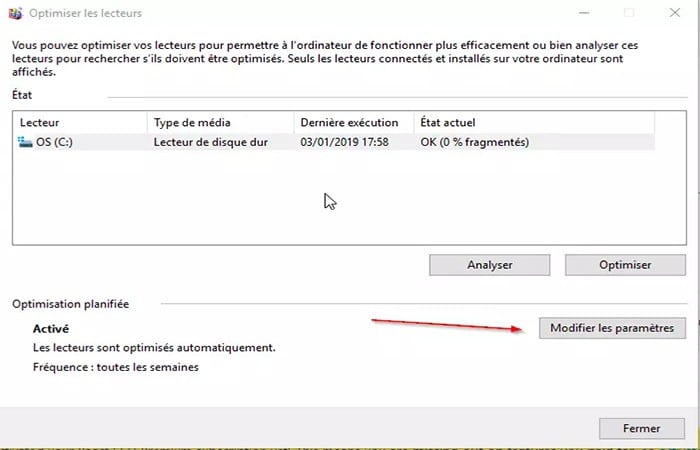
Deshabilitar programa de optimización
La nueva ventana te permite desactivar el programa de optimización.
- Paso 1: Simplemente desmarca Ejecución programada.
Esto desactiva la desfragmentación automática de todas las unidades.
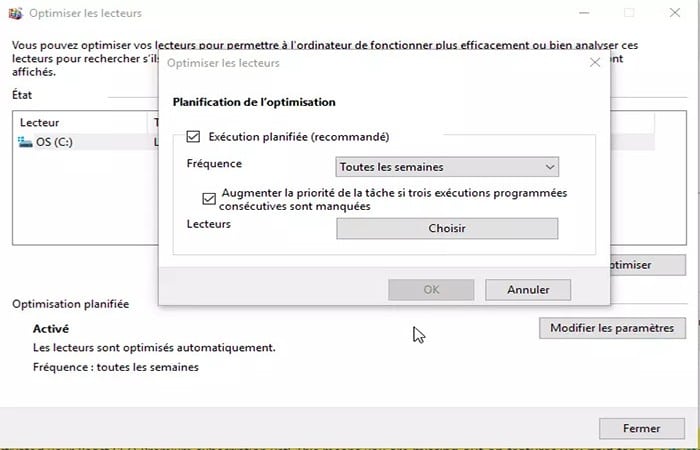
Elige unidades para desfragmentar
- Paso 1: Si quieres elegir los discos y unidades para desfragmentar, haz clic en Elegir.
- Paso 2: Luego desmarca las unidades que no se optimizarán.
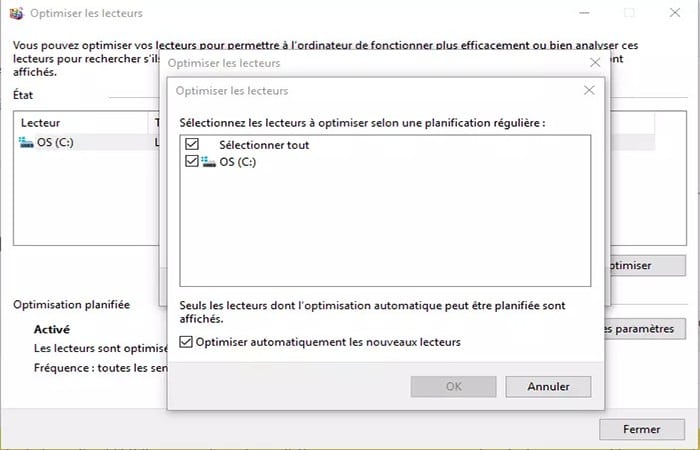
Haz deshabilitado con éxito la desfragmentación automática en Windows 10 sobre tus discos o SSD.
Solución 2: Deshabilitar la desfragmentación automática en Windows 10 desde el símbolo del sistema
Aquí hay otro método a través de un comando CDM que deshabilita por completo la desfragmentación y optimización del disco. Esto elimina la tarea programada que activa la desfragmentación.
- Paso 1: Abre el símbolo del sistema como administrador
- Paso 2: Copia/pega este comando schtasks
schtasks /DISABLE /TN «\Microsoft\Windows\Defrag\ScheduledDefrag» /F
- Paso 3: Finalmente, si desea reactivarlo, usa el siguiente comando con /ENABLE:
schtasks /Change /DISABLE /TN «\Microsoft\Windows\Defrag\ScheduledDefrag»
Haz deshabilitado con éxito la desfragmentación automática de tu disco o SSD en Windows 10.
Solución 3: Deshabilitar la desfragmentación automática en Windows 10 desde la deshabilitación de tareas programadas
Otro enfoque para deshabilitar la desfragmentación es deshabilitar la tarea programada. La tarea programada ya no se activará y, por lo tanto, se detendrá el programa de desfragmentación automática.
- Paso 1: En ru teclado, presione la tecla + R
- Paso 2: Luego ingresa el comando: taskchd . msc
- Paso 3: Programador de tareas desplegable izquierdo > Biblioteca del Programador de tareas> Microsoft> Windows> Desfragmentar
- Paso 4: Haz clic derecho en ScheduledDefrag y deshabilita.
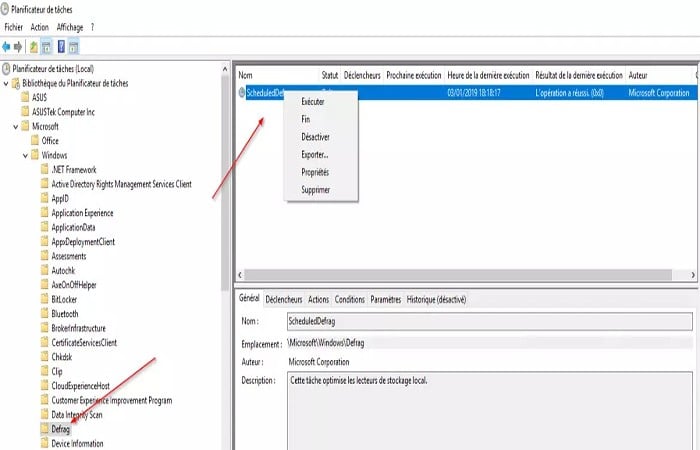
Haz deshabilitado con éxito la desfragmentación automática de su disco o SSD en Windows 10.
Solución 4: Deshabilitar la desfragmentación automática en Windows 10 con Autoruns
Autoruns es una utilidad gratuita que le permite deshabilitar programas que se ejecutan al inicio, administrar tareas programadas, etc. También puedes deshabilitar la tarea programada con el programa Autorun:
- Paso 1: Descarga el programa Autoruns (DESDE ESTE ENLACE)
- Paso 2: Descomprime el archivo ZIP en el escritorio
- Paso 3: Inicia Autoruns haciendo clic derecho y luego ejecute como administrador
- Paso 4: En el menú Herramientas, desmarca “Ocultar entradas de Microsoft”
- Paso 5: Repite para “Ocultar entradas de Windows”
- Paso 6: Finalmente, haz una búsqueda en Defrag y luego desmarca las tareas programadas en la sección Programador de tareas.
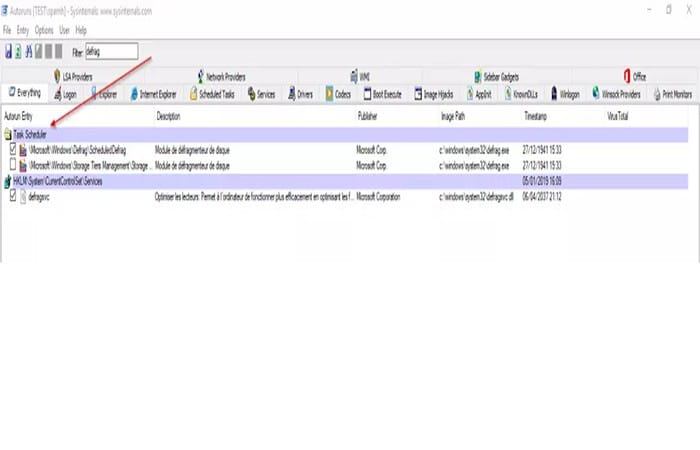
También te puede interesar leer sobre: Arreglar Error Star Citizen Se Bloquea En Windows
Haz deshabilitado con éxito la desfragmentación automática de su disco o SSD en Windows 10.
Conclusión
Como puedes ver, estos son los mejores métodos que puedes usar para quitar la desfragmentación automática en Windows 10. Cada una de estas formas te ayudará a quitar la ralentización de tus partidas, pero te aconsejamos volverla a habilitar para mantener tu pc o laptop optimizada. Esperamos haberte ayudadocon esta información.
Me llamo Javier Chirinos y soy un apasionado de la tecnología. Desde que tengo uso de razón me aficioné a los ordenadores y los videojuegos y esa afición terminó en un trabajo.
Llevo más de 15 años publicando sobre tecnología y gadgets en Internet, especialmente en mundobytes.com
También soy experto en comunicación y marketing online y tengo conocimientos en desarrollo en WordPress.